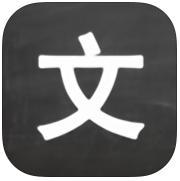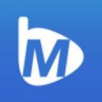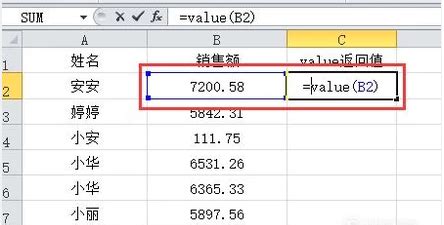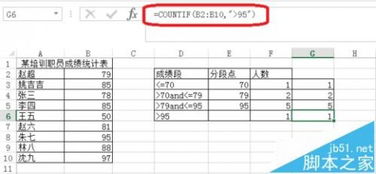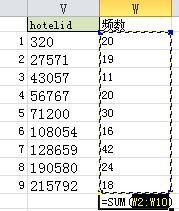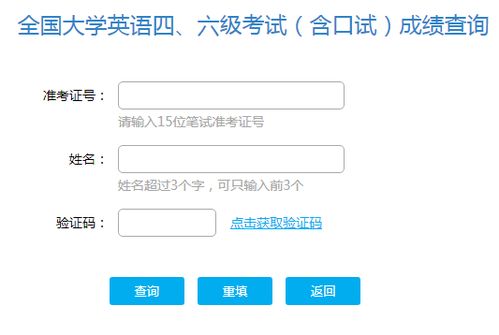掌握Excel神器!你还在为Value函数烦恼吗?一文带你轻松搞定
在Excel的广阔功能中,`VALUE`函数是一个虽小但极其实用的工具。它能够将文本形式的数字迅速转换为可计算的数值格式,极大地提高了数据处理和计算的效率。无论是处理从外部导入的数据,还是进行日常的表格操作,`VALUE`函数都能发挥其独特的作用。下面,我们就来详细探讨一下Excel中`VALUE`函数的使用。
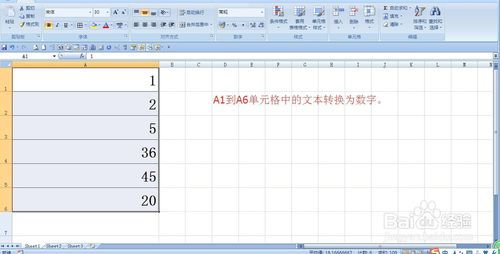
一、认识`VALUE`函数
`VALUE`函数是Excel中用于将文本字符串转换为数字的函数。简单来说,当你看到Excel中的某个单元格显示的是数字形式的文本(比如从数据库或网页导入的数据),但你又想对这些数字进行加减乘除等数学运算时,`VALUE`函数就可以派上用场了。它通过识别文本中的数字部分,将其转换为Excel能够识别和计算的数值格式。
二、`VALUE`函数的语法
`VALUE`函数的语法非常简单,只有一个必需的参数:
```excel
VALUE(text)
```
text:这是`VALUE`函数的唯一参数,代表要转换为数字的文本字符串或单元格引用。这个文本字符串应该能够表示一个有效的数字,可以是纯数字、带货币符号的数字、日期或时间格式等。如果`text`参数无法被识别为有效数字,`VALUE`函数将返回错误值`VALUE!`。
三、`VALUE`函数的使用方法
1. 基本使用
假设你的Excel表格中A1单元格的内容是文本形式的数字“123”,你想将这个文本形式的数字转换为数值格式,以便进行数学运算。你可以在B1单元格中输入以下公式:
```excel
=VALUE(A1)
```
按下回车键后,B1单元格将显示数字123,这意味着A1单元格中的文本已经被成功转换为数值。
2. 处理货币格式
如果文本中包含货币符号,如“$1,000”,`VALUE`函数同样能够识别并转换。在C1单元格中输入:
```excel
=VALUE("$1,000")
```
C1单元格将显示数字1000,自动去除了货币符号和逗号。
3. 处理时间和日期
`VALUE`函数不仅能处理数字,还能处理日期和时间的文本。假设A2单元格包含文本“7/15/2021”,你可以使用`VALUE`函数将其转换为Excel内部的日期序列号:
```excel
=VALUE("7/15/2021")
```
这将返回一个日期序列号,Excel内部用它来表示特定的日期。同样地,对于时间格式如“14:30”,`VALUE`函数也能将其转换为时间序列号。
四、`VALUE`函数的注意事项
确保文本格式正确:`VALUE`函数只能识别并转换有效的数字、日期或时间格式的文本。如果文本中包含无法识别的字符(如字母、特殊符号等),`VALUE`函数将返回错误值`VALUE!`。
自动转换与显式转换:通常,Excel在大多数情况下会自动将文本转换为数值,进行数学运算。但在某些特定情况下,如需要与其他电子表格程序兼容时,或者文本格式的数字无法被Excel自动识别时,就需要显式使用`VALUE`函数进行转换。
使用IFERROR函数处理错误:为了避免`VALUE!`错误影响表格的整洁性和可读性,你可以使用`IFERROR`函数来捕获`VALUE`函数的错误,并返回一个自定义的错误消息或空值。例如:
```excel
=IFERROR(VALUE(A1), "无法转换为数字")
```
五、`VALUE`函数的高级应用
`VALUE`函数不仅可以单独使用,还可以与其他Excel函数结合,实现更复杂的数据处理和分析任务。
1. 数据清洗
在处理外部导入的数据时,经常会遇到以文本形式存储的数字。使用`VALUE`函数可以快速将这些文本格式的数字转换为数值,以便进行进一步的数据清洗和分析。例如,结合`SUBSTITUTE`函数去除货币符号:
```excel
=VALUE(SUBSTITUTE(A4, "$", ""))
```
这将把单元格A4中的文本“$1,000”转换为数值1000。
2. 数据验证
在输入数据时,可以使用`VALUE`函数结合`IFERROR`进行数据验证,确保用户输入的是有效的数值。例如,在B1单元格中输入以下公式,验证A1单元格的内容:
```excel
=IFERROR(VALUE(A1), "请输入有效的数值")
```
如果A1单元格包含的不是有效的数值,B1单元格将显示“请输入有效的数值”。
3. 提取文本中的数字
`VALUE`函数还可以与文本处理函数(如`
- 上一篇: 如何创建一个生日提醒助手来设置生日提醒?
- 下一篇: 手机设置修改默认浏览器指南
-
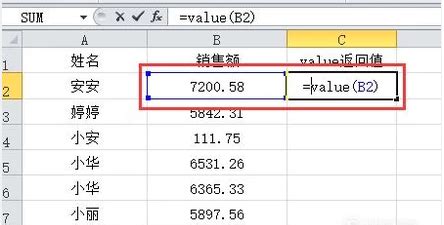 如何在Excel中正确使用Value函数进行数据转换?资讯攻略10-24
如何在Excel中正确使用Value函数进行数据转换?资讯攻略10-24 -
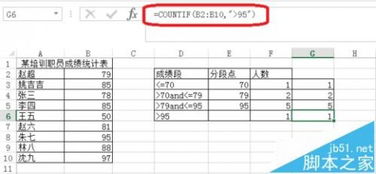 如何在Excel中使用FUNCTION FREQUENCY?资讯攻略10-27
如何在Excel中使用FUNCTION FREQUENCY?资讯攻略10-27 -
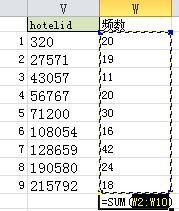 Q&A: 掌握Excel条件汇总利器,IF、SUMIF、COUNTIF等函数怎么用?资讯攻略10-31
Q&A: 掌握Excel条件汇总利器,IF、SUMIF、COUNTIF等函数怎么用?资讯攻略10-31 -
 Excel高效查询必备:VLOOKUP函数详解资讯攻略11-06
Excel高效查询必备:VLOOKUP函数详解资讯攻略11-06 -
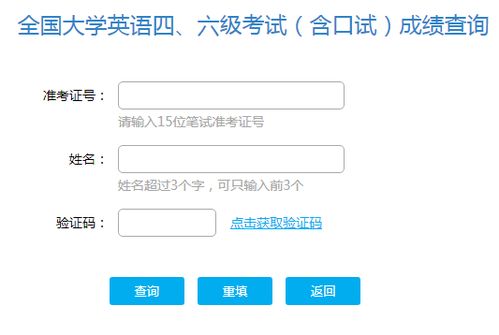 如何快速查询往年四六级考试成绩资讯攻略11-25
如何快速查询往年四六级考试成绩资讯攻略11-25 -
 Excel高手秘籍:轻松掌握VLOOKUP函数的使用方法资讯攻略11-05
Excel高手秘籍:轻松掌握VLOOKUP函数的使用方法资讯攻略11-05